Apprendre à bloquer des pages Web est une procédure franchement importante si nous voulons protéger notre ordinateur des pages et du contenu potentiellement dangereux. Ceci est également important si nous partageons l'ordinateur avec nos enfants et voulons nous assurer qu'ils ne pénètrent pas dans certaines pages de contenu douteux.
Dans l'article d'aujourd'hui, nous allons vous montrer comment bloquer des pages web en utilisant le navigateur Google Chrome. Nous espérons que cela vous aide.
Existe-t-il une option permettant de bloquer complètement l'accès à une page Web à partir de Chrome?
Malheureusement, Google Chrome n'a pas d'option qui bloque complètement l'accès à une page Web. Cela permet seulement certains éléments de ceux-ci à bloquer, tels que des images ou leur contenu JavaScript. Bien que cela puisse être utile pour empêcher l’accès de certains contenus à nos ordinateurs, cela ne bloque pas complètement une page Web.
Comment bloquer complètement une page avec Google Chrome
Si vous souhaitez bloquer complètement une page Web via Google Chrome, vous aurez besoin de l'aide de des tiers, Qui est, extensions. Pour cela, nous vous recommandons de visiter le Chrome Web Store et télécharger BlockSite en ce moment, une excellente extension et très facile à utiliser.
Une fois l'extension installée, il suffit de visitez la page vous voulez bloquer et cliquez sur le bouton BlockSite qui apparaît dans le coin supérieur droit de l'écran. Après cela un fenêtre pop-up apparaîtra vous demandant si vous voulez vraiment bloquer cette page Web. Cliquez sur le bouton rouge "Bloquer ce site"pour terminer ce processus.
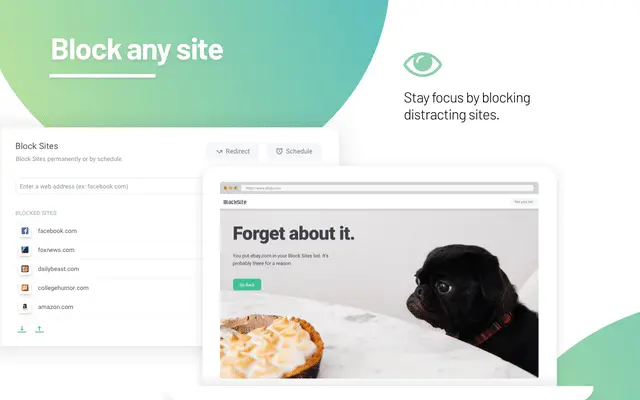
Cependant, nous ne voulons pas toujours visiter une page Web avant de la bloquer. Pour ces types de cas, il faudra d'abord accéder au menu d'extension. Pour cela, cliquez sur le bouton Blocksite et sélectionnez l'option "Editer la liste des sites bloqués”. A partir de cette nouvelle page, vous pouvez écrire l'URL de la page à bloquer. Vous pouvez aussi le débloquer de ce même menu.
BlockSite offre également une option intéressante grâce à laquelle vous pouvez mot de passe bloqué certaines pages Web. De cette manière, seuls les utilisateurs possédant ce mot de passe auront accès à la page protégée. Pour cela, il suffit de cliquer sur le bouton “protection par mot de passe”Bouton que vous trouverez dans le menu de gauche de l'écran.
Nous espérons que ce petit article vous aidera à bloquer les pages avec Google Chrome.